Så här överför du videoklipp från PC / Mac till iPhone utan iTunes
Det är inte ovanligt att titta på videor på din nya iPhone, men vad skulle du göra om du inte vet hur man överför videor från PC till iPhone utan iTunes. iTunes är en mycket gammal iOS-app som har styrtpå marknaden i decennier men nyligen har användare börjat ifrågasätta effektiviteten och tillförlitligheten för den nämnda appen. Det beror främst på att iTunes har förlorat mycket användares data under överföringen. Så ett stort antal användare letar efter andra praktiska alternativ. Självklart att det finns andra mycket effektiva appar tillgängliga på marknaden, vissa betalas och vissa är tillgängliga utan kostnad. I den här artikeln är vi här för att beskriva allt du behöver veta om alla dessa appar och hur du använder dem för att överföra videor till iPhone.
- Sätt 1: Enklaste sättet att överföra video från PC till iPhone utan iTunes
- Sätt 2: Hur man överför videor från dator till iPhone utan iTunes
- Sätt 3: Hur man överför videor från Mac till iPhone utan iTunes
Sätt 1: Enklaste sättet att överföra video från PC till iPhone utan iTunes
Om du fortfarande sitter fast på hur du kopierar videor frånPC till iPhone utan iTunes, först kan du ta en titt på https://www.tenorshare.com/products/icarefone.html. Det är den fantastiska programvaran du bör gå till.
Fördelar med Tenorshare iCareFone:</ H2> Stegen för att använda Tenorshare iCareFone omnämns nedan: 1. Ladda ner och installera Tenorshare iCareFone på din PC 2. Anslut din iPhone och PC med en USB-kabel. Det kommer att ta några sekunder tills din enhet upptäcks. 3. Gå sedan till "Hantera" på panelen. 4. Välj "Videor" i listan över olika datatyper. 5. Klicka till sist på knappen Importera längst upp på panelen för att överföra de valda videorna till din iPhone. Tenorshare iCareFone utför en komplicerad uppgiftväldigt lätt. Användargränssnittet är mycket enkelt och bortsett från det, till skillnad från andra appar, kan det också överföra data från iPhone till PC / Mac. Så om du inte vet hur du importerar videor från iPhone till PC utan iTunes kommer Tenorshare iCareFone att vara till stor hjälp för dig. Missa inte det! Ett av de bästa sätten att överföra video från PC tilliPhone utan iTunes är att använda Dropbox-tjänster. Dropbox är en mycket bekväm app, utvecklad av ett amerikanskt företag som stöder Microsoft Windows, Mac, Linux, iOS och till och med Android etc. Dropbox tillhandahåller en mycket effektiv molntjänst och med den kan du ladda upp dina data och sedan ladda ner dem på en annan enhet . Så sluta söka på internet efter hur du överför videor från dator till iPhone utan iTunes och använd bara Dropbox. Stegen nämns nedan: 1. Kör Dropbox på din PC. 2. Logga in på ditt Dropbox-konto. 3. Välj de videoklipp du vill överföra till din iPhone och dra och släpp bara filerna till Dropbox-mappen på din dator. 4. Öppna nu din iPhone, ladda ner Dropbox och logga in på ditt Dropbox-konto. 5. Ladda bara ner filmerna från Dropbox på din iPhone med nedladdningsalternativet. Det är uppenbart att Dropbox är ett mycket enkelt meneffektiv app, den har en gratisversion och en premiumversion och du kan använda vilken som helst av dem enligt din bekvämlighet. Den levereras med 2 GB gratis lagringsutrymme initialt. Om du vill överföra videofiler till diniPhone utan att använda iTunes letar du inte längre än din Mac. Ja, Mac har AirDrop som kan hjälpa till att överföra videor trådlöst! AirDrop-appen lanserades med den nya MacOS X för trådlös dataöverföring mellan iOS-enheter. Eftersom iTunes-appens popularitet har sjunkit undrar många användare hur de kan överföra videor från iPhone till dator utan iTunes utan att ens inse att Apple redan har försett dem motåtgärderna. Det finns några steg som du måste gå igenom om du vill överföra videor till din iPhone. De listas nedan: 1. Öppna Photos-appen och tryck på delningsalternativet. 2. Hitta och välj AirDrop från listan under Dela. 3. Nu kommer du att se en prompt som ber dig att slå på AirDrop. 4. Om Bluetooth inte är påslagen, gör det manuellt, men vanligtvis slås den på med AirDrop. 5. Gå nu till din iPhone och starta AirDrop från Control Center. 6. Klicka till slut på "Acceptera" för att ta emot filerna på din iPhone. AirDrop kan överföra filer mycket snabbt. Den använder Bluetooth och Wi-Fi-nätverket för att överföra data från en iOS-enhet till en annan. Se bara till att lägga enheterna i närheten, inom appens räckvidd. Som du kan se är Dropbox och AirDrop bådaetablerade appar på marknaden och de fungerar ganska bra. AirDrop-appen levereras med MacOS, så den är gratis och den kan överföra data trådlöst mellan iOS-enheter men Dropbox tillhandahåller molntjänster som fungerar både på PC och Mac såväl som på andra plattformar. Nu, äntligen, när det gäller Tenorshare iCareFone, är det en app som helt enkelt överför dina data från enhet till enhet utan några problem. Det är enkelt men ändå mycket effektivt när det gäller användbarhet. Om du fortfarande undrar hur du enkelt kan överföra videor från iPhone till PC utan iTunes kan du bara gå till Tenorshare iCareFone för att göra det perfekt. Ge järnet!
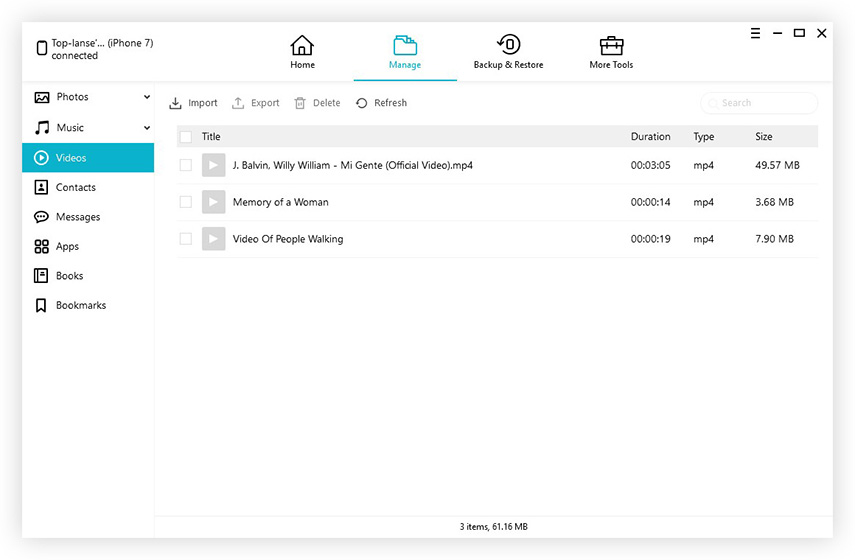

Sätt 2: Hur man överför videor från dator till iPhone utan iTunes

Sätt 3: Hur man överför videor från Mac till iPhone utan iTunes




Slutsats









